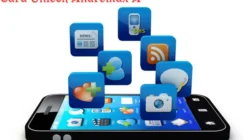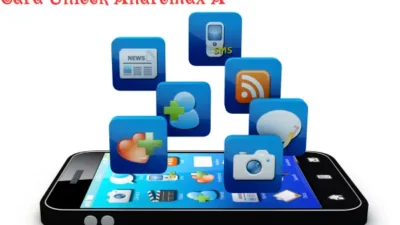Bagi banyak orang yang suka mengetik di hp android, wajib mengetahui cara mengatur spasi di word android, mari simak 5 tutorialnya mudah di bawah ini.
Inovasi ponsel saat ini memberikan kemudahan kepada pengguna dalam melakukan banyak aktivitas, seperti mengetik dokumen. Kebanyakan orang mengeluhkan saat menerapkan cara mengatur spasi di Word Android. Menata space menjadi masalah krusial guna kerapian tulisan serta membuat lebih jelas makna dari kalimat.
Pentingnya Menata Jarak Antar Kata
Space setiap paragraf atau baris mampu meningkatkan pemahaman saat membaca serta estetik terhadap file Word milik Anda. Sebab, tulisan yang terlampau padat menjadikan pembaca kesulitan dan menimbulkan kebingungan. Pengaturan space antar kata dan setiap paragraf membuat ketikan terasa nyaman dibaca.
Terlepas dari rasa nyaman tersebut, membuat tab space pada HP membantu memberi peningkatan citra keprofesionalan. Terutama ketika harus membuat dokumen bersifat resmi, tentu Anda tak membiarkannya tampil acak-acakan. Saat ini, hampir seluruh tingkatan pendidikan mulai mempergunakan sistem digital.
Akan ada banyak tugas yang melibatkan kemampuan pengetikan menggunakan Word. Untuk pengaksesan termudah yakni menggunakan ponsel jenis Android. Menguasai pengaturan jarak pada Word menjadi skill paling penting.
Cara Mengatur Spasi di Word Android.

Faktanya, menata jarak antara kata dan paragraf pada ponsel jenis Android tak susah. Seluruh fitur sudah tersedia, pengguna hanya perlu memahaminya agar dapat mengaplikasikannya secara tepat. Simak cara mengatur spasi di Word Android termudah berikut ini:
- Menata Space Per Barisan Kata
Untuk pengaturan spasi setiap baris patut Anda perhatikan. Tujuannya agar tulisan makin tampak rapi. Perhatikan tutorial menata space 1,5 berikut:
- Awali dengan membuka dokumen pada ponsel Android Anda, kemudian sorot seluruh paragraf.
- Ketuk Beranda.
- Kemudian, pilihlah ikon penanda Paragraf.
- Ketuk Spasi per Baris, lalu pengguna memilih jarak menyesuaikan kebutuhan.
- Menggunakan Fitur Bernama Tab Spasi
Menata jarak di WPS Office HP memanfaatkan Line Spacing jadi tutorial ampuh untuk membuat spasi per paragraf. Perhatikan tutorialnya:
- Anda buka file tulisan menggunakan Word pada ponsel jenis Android.
- Kemudian, sorot tulisan untuk diatur jaraknya.
- Pilih T agar dapat mengakses menu.
- Lanjutkan memilih Spasi untuk menata space setiap paragraf.
- Memakai Shortcuts
Ingin meningkatkan efisiensi cara mengatur spasi di Word Android? Shortcuts pada papan ketik bisa membantu Anda menata space setiap paragraf melalui langkah:
- CTRL + 1 digunakan mengatur jarak untuk spasi tunggal setiap paragraf.
- Gunakan CTRL + 2 jika ingin membuat double space.
- Sedangkan shortcut CTRL + 5 umumnya digunakan membuat space 1,5.
Penggunaan shortcut pada papan ketik lebih mudah digunakan semua kalangan.
- Fitur Style
Selain ketiga cara sebelumnya, pengguna bisa menggunakan pengaturan “styleâ€. Berkat kelebihan fitur tersebut setting format spasi setiap paragraf bisa lebih konsisten. Ikuti tutorialnya:
- Buka terlebih dahulu file tulisan agar dapat mengedit spasinya.
- Kemudian sorot tulisan untuk menata jaraknya.
- Katuk tombol A berfungsi membuka serta memilih format.
- Lalu, tab Style untuk format pengaturan space.
- Fitur Format Custom Spacing.
Umumnya, pengaturan jarak khusus tidak tersedia pada Word. Namun, pengguna bisa memanfaatkan setting custom spacing lebih fleksibel memberikan pilihan sesuai. Ikuti cara mengatur spasi di Word Android berikut:
- Pengguna membuka file tulisan pada Word.
- Anda sorot yang ingin diatur jaraknya.
- Pilih A yang ada pada Toolbar.
- Kemudian jatuhkan pilihan “Format Teksâ€.
- Tab Paragraf agar lebih bebas menata jarak paragrafnya.
Penggunaan fitur custome ini membuat tulisan Anda lebih detail untuk pengaturan jarak menyesuaikan kebutuhan.
Terkadang pengaturan spasi setiap paragraf maupun kata menjadi tugas berat jika tak terbiasa. Pastikan memilih cara mengatur spasi di Word Android dengan baik, agar tulisan terlihat sangat rapi serta teratur. Tulisan yang memiliki struktur baik akan memudahkan pemahaman para pembacanya.